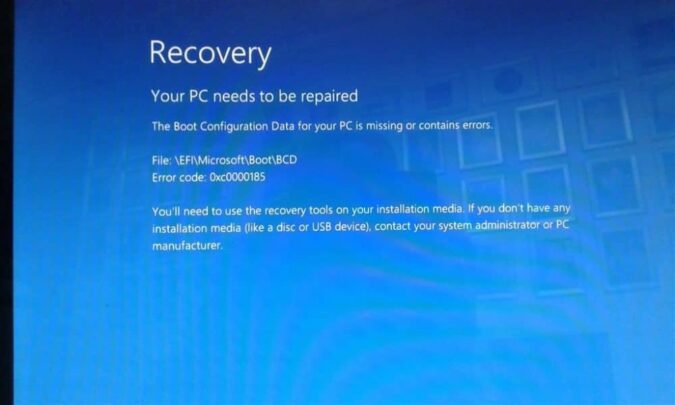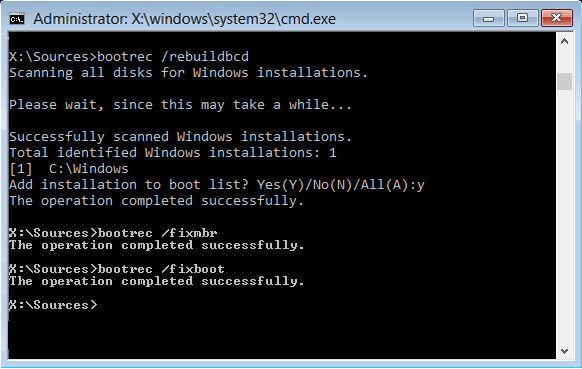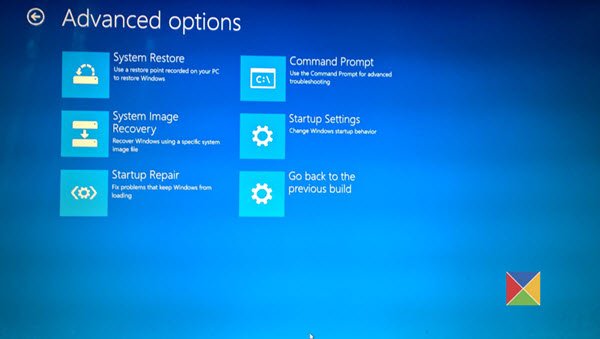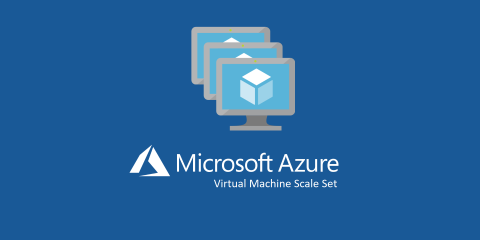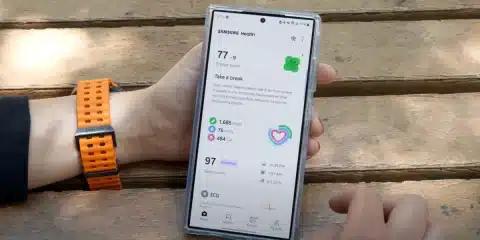خطأ 0xc0000185 واحد من الأخطاء الشائعة والتي تظهر عندما تحاول تشغيل جهازك وفتح الويندوز . فهذا الخطأ يمنعك من بدأ تشغيل الجهاز أو الـ Boot .
يظهر هذا الخطأ مع نسخ Windows 7-8-10 ويظهر لك الرسالة التالية :
“The Boot Configuration Data for your PC is missing or contains errors, Error code 0xc0000185″
إذا كانت تظهر لك هذه الرسالة فلا تقلق لأننا اليوم سنقدم لك طريقة علاجها وحلها .
لنتمكن من حل المشكلة وعلاجها يمكننا أن نأخذ طريقة من خمس طرق متاحة وهي كالتالي :
- إعادة بناء بيانات الـ Boot والـ Configuration Data الخاصة به
- إستعمال الـ Automatic Startup Repair
- إستعمال إعادة النظام أو الـ System Restore
- إعادة Windows 10
- فحص العتاد بشكل فيزيائي
ملحوظة هامة : لأن الجهاز لن يعمل فأي خطوة من هذه الخطوات ستطلب منك وجود قرص تثبيت لويندوز 10 – أو Flash Drive يحتوي ملفات التثبيت – أو أن تدخل إلى الـ Advanced Startup Options أو تشغيل Windows 10 في الـ Safe mode .
إعادة بناء بيانات الـ Boot Configuration :
للقيام بهذه الخطوة فإن أول أمر علينا القيام به هو الوصول إلى شاشة CMD أياً كانت الطريقة التي سنستخدمها لهذا ، إن كنت تمتلك قرصاً لـ Windows 10 يمكنك الوصول إليه من خلال تحديد اللغة ثم ضغط كلمة Next ومن ثم الدخول إلى Repair Your Computer أو إن كنت تستطيع يمكنك الدخول من خلال الـ Advanced Startup Options .
بعدما تصل إلى شاشة CMD ستدخل الأوامر التالية بالترتيب :
- bootrec /FixMbr
- bootrec /FixBoot
- bootrec /ScanOS
- bootrec /RebuildBcd
بعد ذلك قم بإغلاق الـ CMD وأعد تشغيل جهازك ستجد أنه أصبح يعمل بشكل جيد .
إستخدام الـ Automatic Startup Repair
إدخل إلى شاشة الـ Adavnced Startup Options ثم توجه إلى Startup Repair وسيقوم النظام بعد ذلك بتحديد المشكلة وعلاجها بشكل تلقائي .
إستخدام الـ System Restore
من نافذة الـ Advanced Startup Options قم بإختيار System Restore Option
إعادة Windows 10
المقصود هنا هو إعادة تثبيت نسخة ويندوز 10 جديد ، ويمكننا القول بأن هذا هو الحل الأخير قبل أن تبدأ في الشك في العتاد الفيزيائي لجهازك ، لذا إن فشلت معك كل الطرق السابقة عليك أن تقوم بإعادة تشغيل جهازك وتحميل نسخة جديدة تماماً من Windows 10 .
فحص العتاد الفيزيائي :
في بعض الأوقات قد تحدث هذه المشكلة نتيجة قرص صلب عاطب او جهاز خارجي External Device يسبب بعض المشاكل للنظام ، لذا قم بفصل جميع الـ External Devices المتصلة بالجهاز والتي لا تحتاجها مثل الطابعة أو وحدات تخزين خارجية وقم بالتجربة ، إن فشلت قم بفصل وحدات التخزين الداخلية وأبقي على تلك التي ثبت عليها نظام التشغيل فقط وقم بالتجربة .
نتمنى أن يكون هذا الموضوع قد أفادكم وساعدكم في حل مشكلة 0xc0000185 المزعجة التي قد تواجهكم لا أراكم الله أي مشاكل في أجهزتكم .